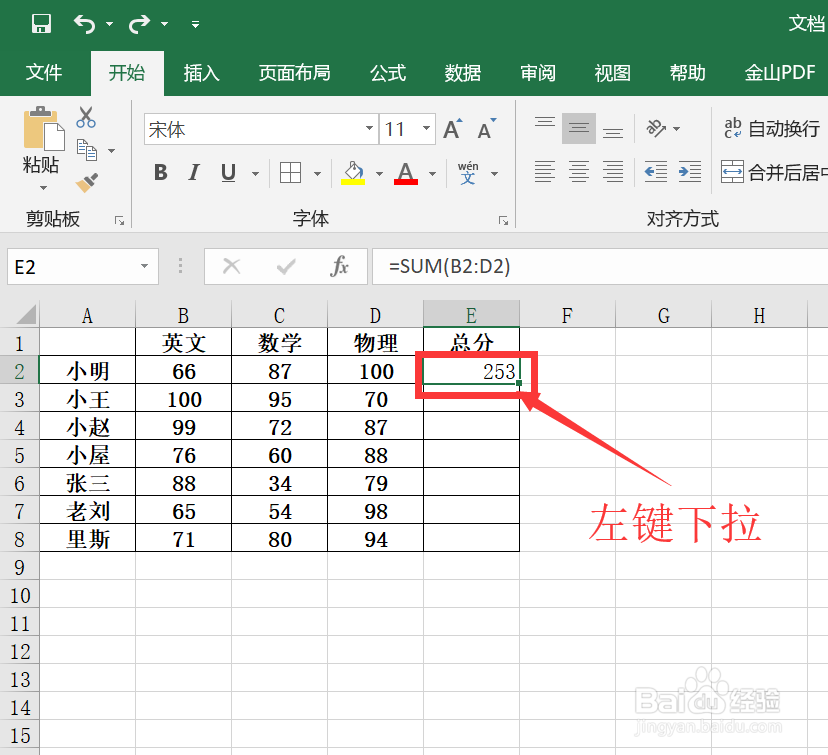日常办公EXCEL 成绩表如何进行总分计算和排序
1、用Excel软件打开一个成绩表:在打开界面,点击文档,
2、点击总分栏下方的第1个空格,键盘按住alt=
3、表格自动生成总分,左击表格,直接下拉自动生成。
4、设置完成以后,全选表格,在开始界面字体设置处点击加粗和居中图标。
5、选择总分列,在开始选项卡内,点击右上角的排序图标,选择第2个降序,即可对总分进行排序。
6、编辑完成以后,记得点击左上角的保存图标。
声明:本网站引用、摘录或转载内容仅供网站访问者交流或参考,不代表本站立场,如存在版权或非法内容,请联系站长删除,联系邮箱:site.kefu@qq.com。
阅读量:33
阅读量:22
阅读量:86
阅读量:21
阅读量:80